Jak tworzyć foldery aplikacji na telefonie iPhone 5
Aplikacje na iPhone'a są świetne. Zapewniają wygodne i szybkie sposoby uzyskiwania dostępu do aplikacji, stron internetowych i usług, z których często korzystasz. Ale z powodu ich przydatności może się okazać, że masz ich zbyt wiele w telefonie. Jednak nie chcesz eliminować żadnych aplikacji, ponieważ nadal z nich korzystasz, więc chcesz móc grupować je w foldery, tak jak na laptopie lub komputerze stacjonarnym. Na szczęście iPhone 5 ma na to sposób, chociaż nie jest to od razu oczywiste. Kontynuuj czytanie poniżej, aby dowiedzieć się, jak tworzyć foldery aplikacji na iPhonie 5.
Czy masz futerał na iPhone'a 5? A może szukasz nowej skrzynki? Amazon ma duży wybór dobrych, niedrogich futerałów, które mogą poprawić wygląd Twojego urządzenia.
Ten artykuł został napisany na iOS 6. Tutaj możesz przeczytać zaktualizowany artykuł na iOS 7.
Jak tworzyć foldery aplikacji na iPhonie 5
Należy zauważyć, że różni się to nieco od tworzenia folderów na komputerze Mac lub Windows. Twój iPhone automatycznie utworzy folder o nazwie opisującej typy aplikacji zawartych w tym folderze. Ale po utworzeniu folderu możesz go przenosić na telefonie w taki sam sposób, jak każdą inną zainstalowaną aplikację. Możesz także nadać folderowi inną nazwę, jeśli tak wybierzesz.
Krok 1: Przytrzymaj palec na jednej z aplikacji, które chcesz umieścić w folderze, dopóki aplikacja nie potrząśnie i nie pojawi się X w lewym górnym rogu.

Krok 2: Przeciągnij ikonę na jedną z innych aplikacji, które chcesz dołączyć do folderu. Automatycznie utworzy folder po prawidłowym ustawieniu aplikacji. Właściwe pozycjonowanie może być trochę trudne, więc trzymaj się go, aż folder zostanie utworzony.

Krok 3: Stuknij w polu nazwy folderu w górnej części sekcji folderu na ekranie, a następnie wpisz żądaną nazwę folderu i stuknij Gotowe po zakończeniu.
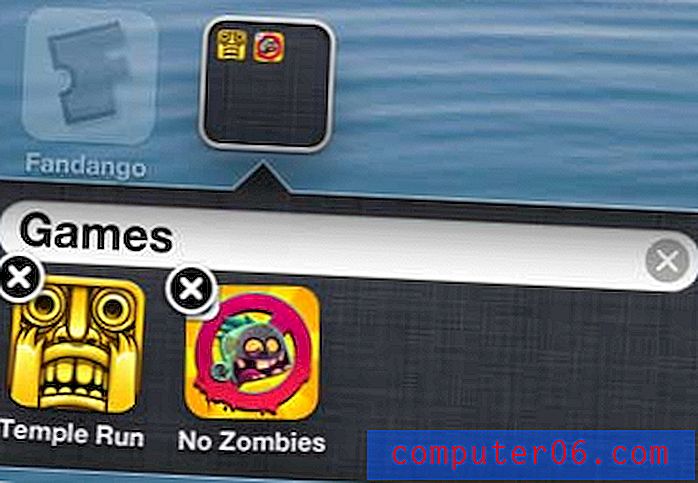
Krok 4: Przeciągnij dowolne inne aplikacje na ten folder, aby je uwzględnić.
Jeśli później zdecydujesz, że chcesz usunąć aplikację z utworzonego folderu, stuknij folder raz, aby go otworzyć, a następnie przytrzymaj palec na aplikacji, którą chcesz usunąć, i przeciągnij ją w wybrane miejsce na jednym z ekranów głównych.
Czy denerwuje Cię dźwięk odtwarzany przez iPhone'a za każdym razem, gdy blokujesz lub odblokowujesz urządzenie? Możesz wykonać czynności opisane w tym artykule, aby dowiedzieć się, jak wyłączyć ten dźwięk.



